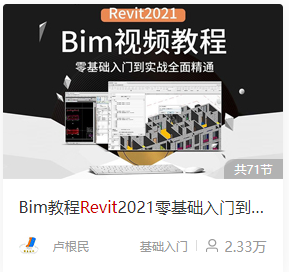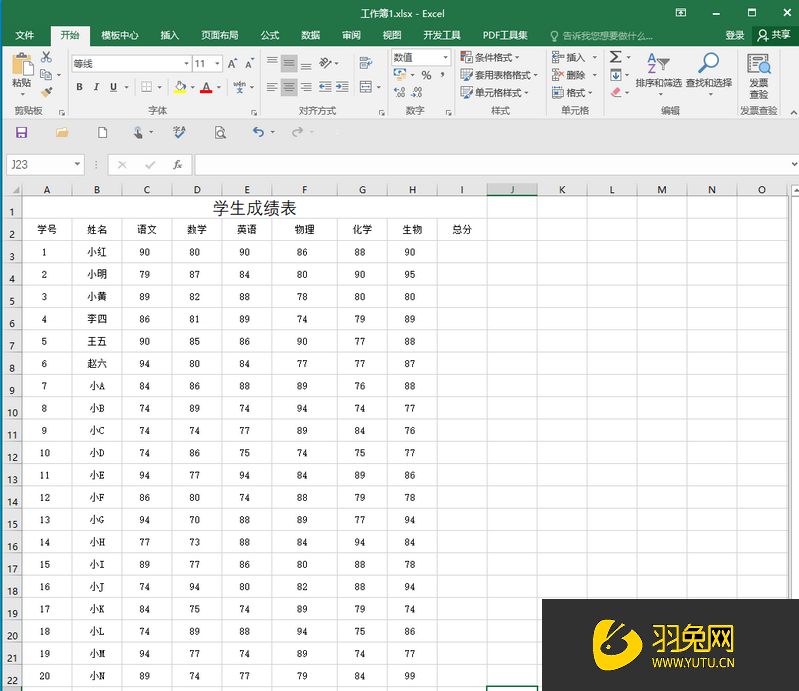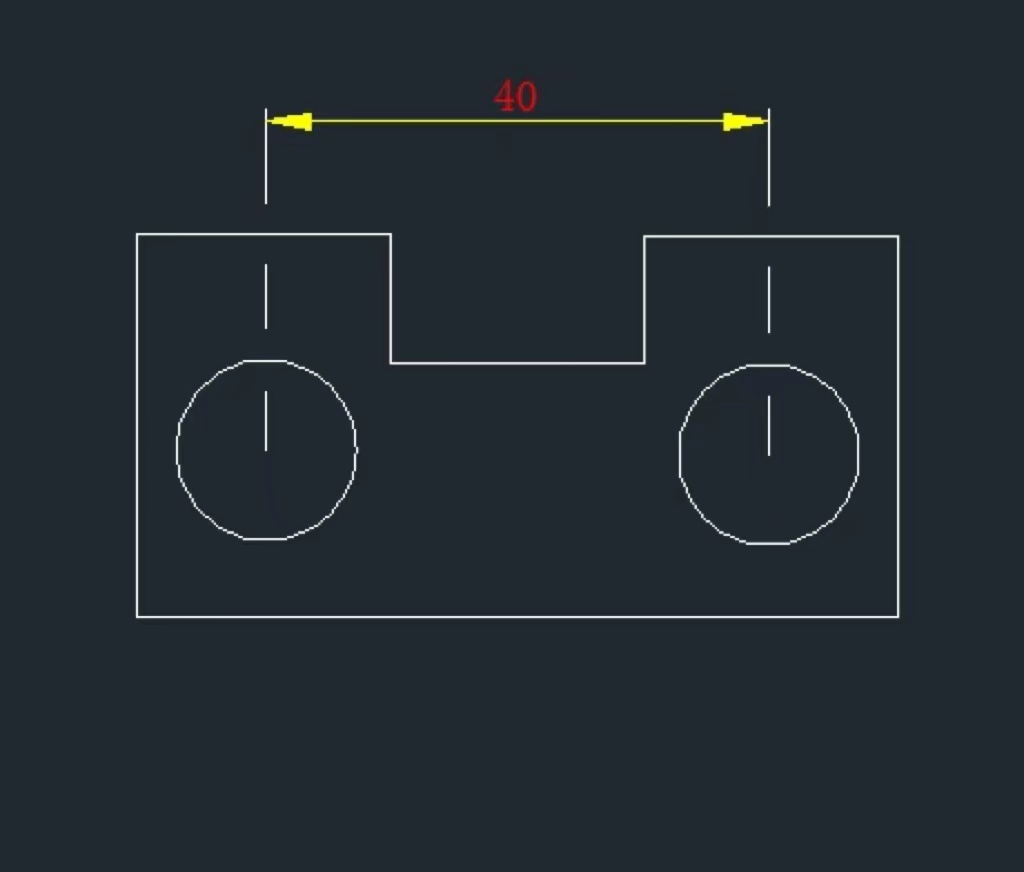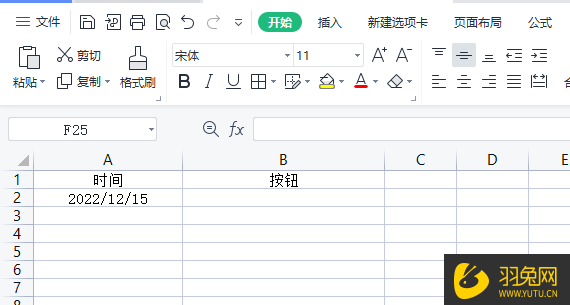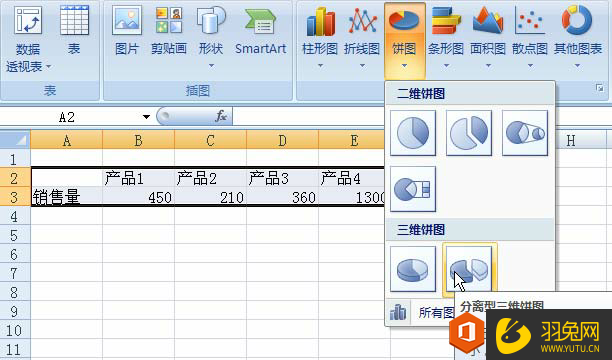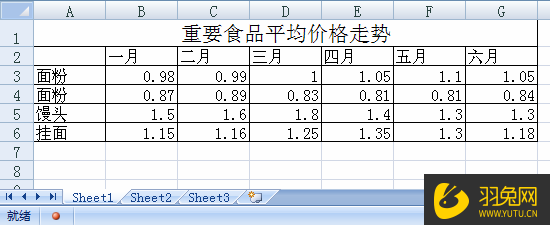如何用cad画一个长方体图形(如何用cad画一个长方体图)优质
在CAD中如何实现把长方体掏空的效果呢?下面小编给大家介绍的通过使用抽壳的方法与步骤来完成。感兴趣的小伙伴一起来看看具体的操作流程吧。
1.首先打开CAD绘图软件。进入绘图界面。使用三维工具绘制一个长方体作为演示。如图所示。
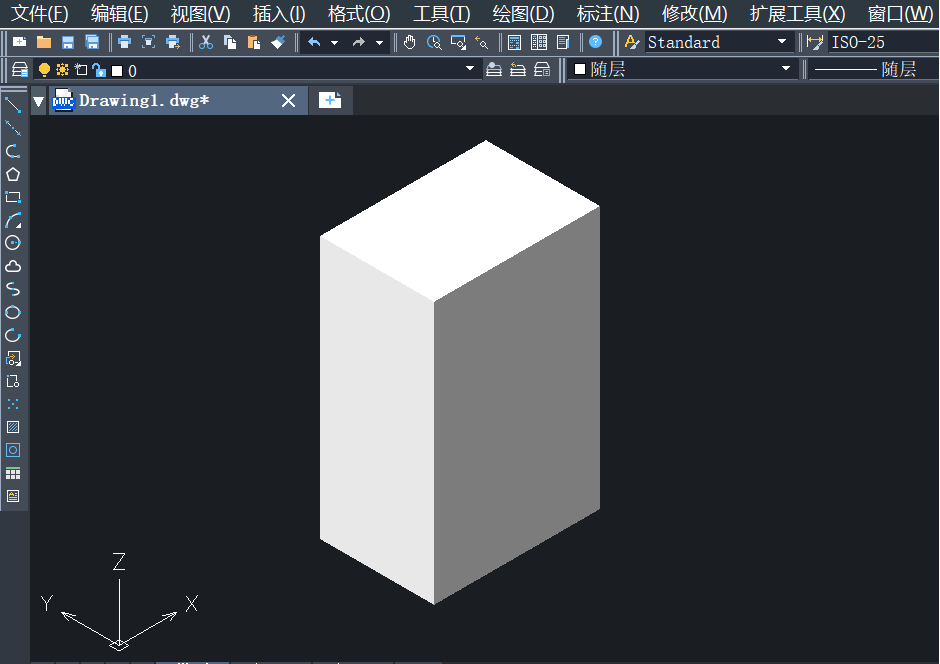
2.直接在命令行输入SOLIDEDIT命令。点击回车执行。如图所示。
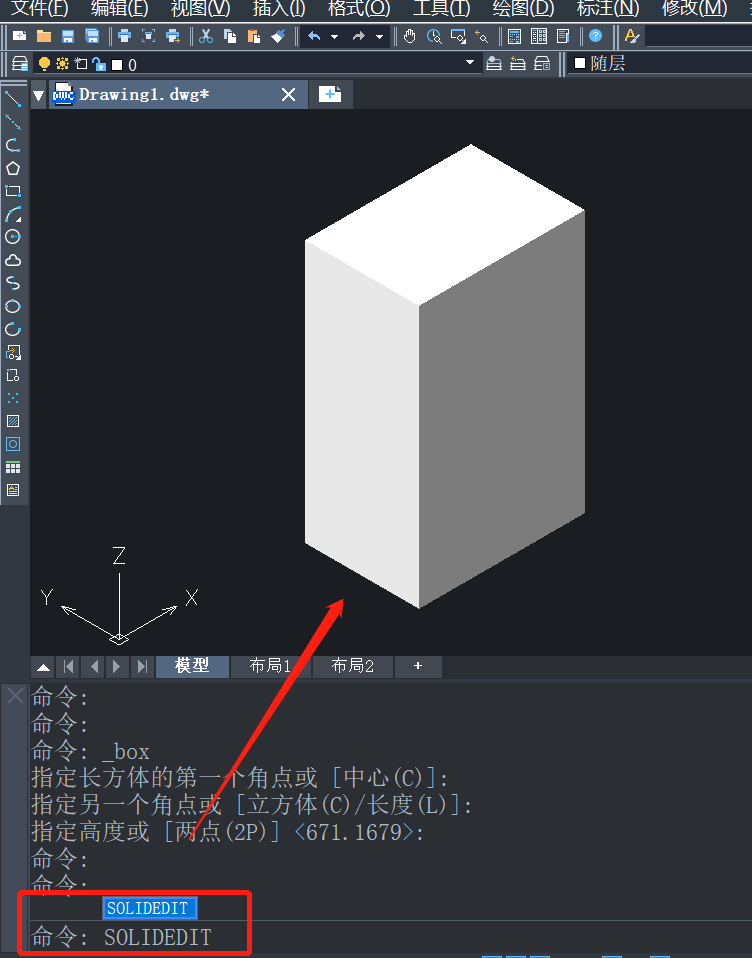
3.根据命令行提示。输入实体编辑选项“体(B)”。直接输入“B”。点击回车。如图所示。

4.输入体编辑选项“抽壳(S)”。点击回车;再选择三维实体。点击选中长方体。如图所示。
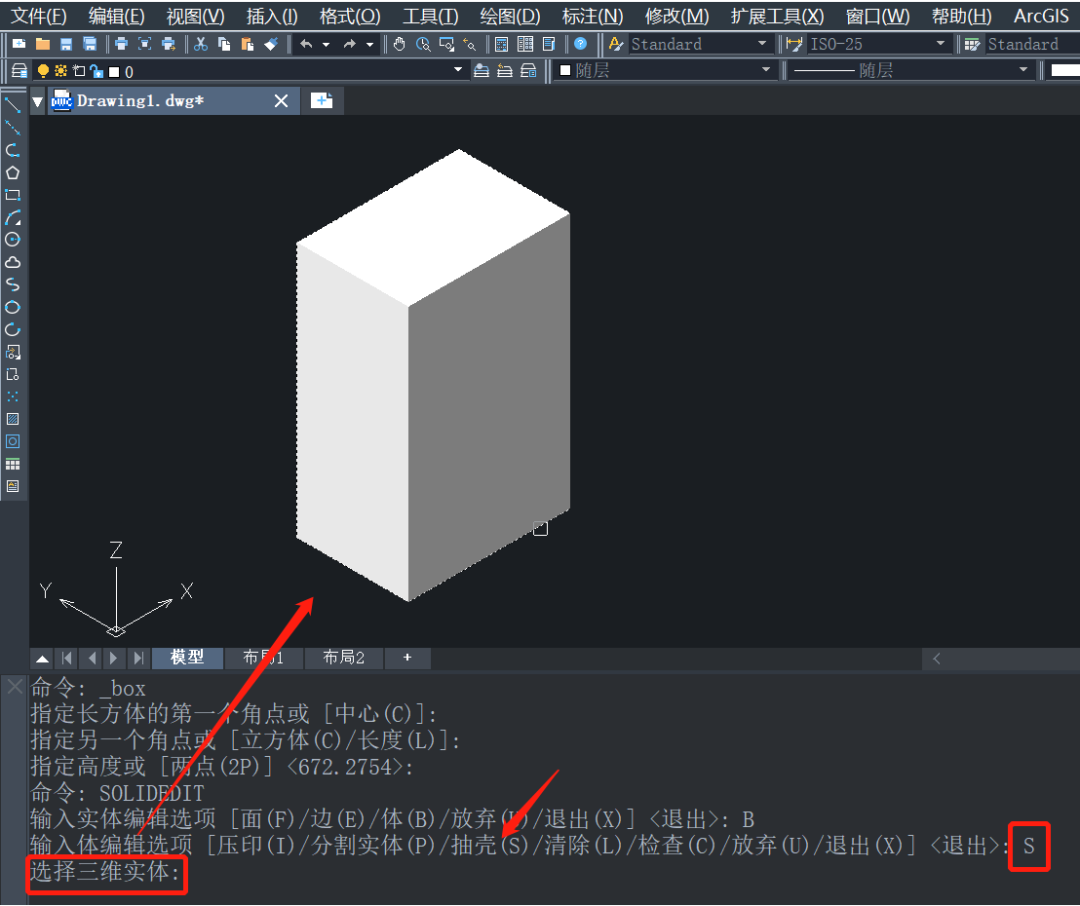
5.接着选择删除面。选择长方体上面的面;再输入抽壳外偏移距离。输入20的厚度。如图所示。

6.这样CAD长方体里面就掏空。效果完成图如下。
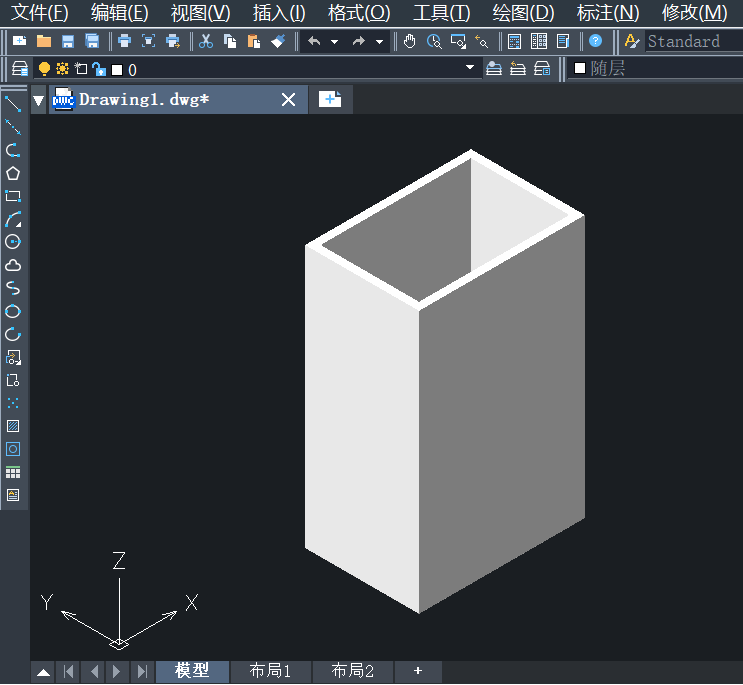
以上就是关于CAD如何掏空长方体的全部内容分享。有需要的小伙伴可以参考以上方法操作练习。希望能够帮到大家。
更多精选教程文章推荐
以上是由资深渲染大师 小渲 整理编辑的,如果觉得对你有帮助,可以收藏或分享给身边的人
本文标题:如何用cad画一个长方体图形(如何用cad画一个长方体图)
本文地址:http://www.hszkedu.com/5610.html ,转载请注明来源:云渲染教程网
友情提示:本站内容均为网友发布,并不代表本站立场,如果本站的信息无意侵犯了您的版权,请联系我们及时处理,分享目的仅供大家学习与参考,不代表云渲染农场的立场!
本文地址:http://www.hszkedu.com/5610.html ,转载请注明来源:云渲染教程网
友情提示:本站内容均为网友发布,并不代表本站立场,如果本站的信息无意侵犯了您的版权,请联系我们及时处理,分享目的仅供大家学习与参考,不代表云渲染农场的立场!